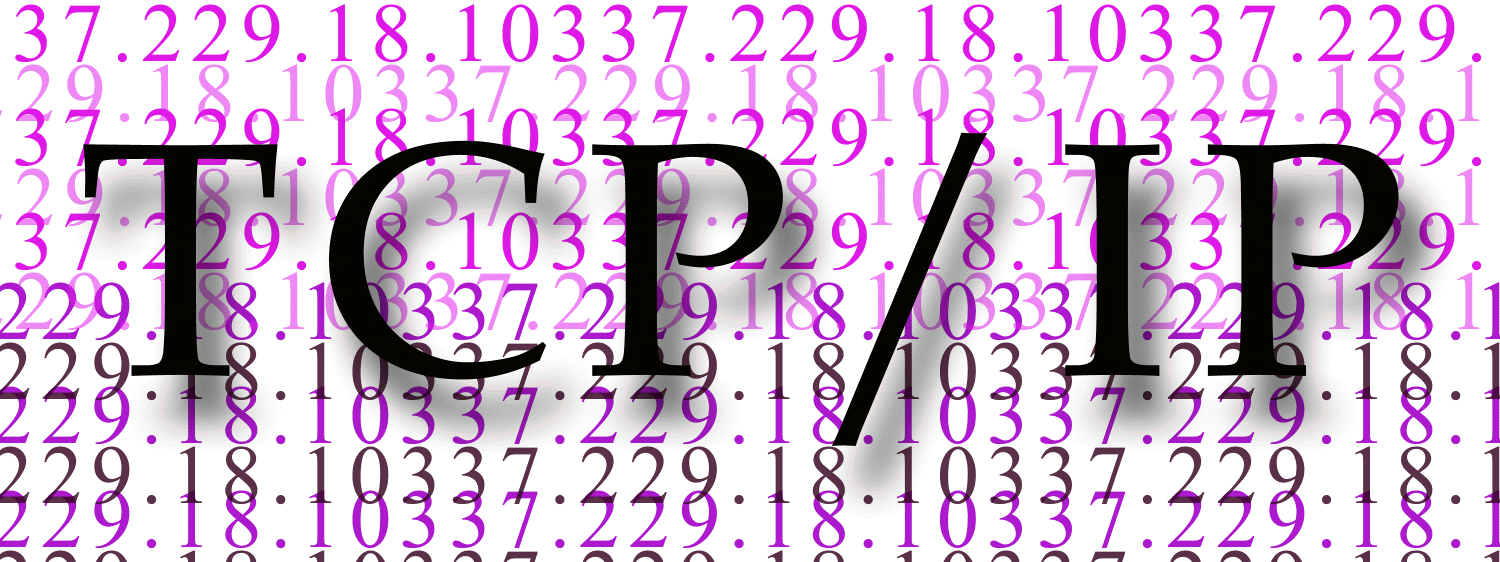
Одним з найважливіших компонентів для підключення до мережі Інтернет у Windows є протокол TCP/IP. Деколи цей протокол виявляється пошкоджений і комп’ютер не підключено до мережі Інтернет. Так як протокол TCP/IP є частиною ядра Windows, його неможливо видалити, але можна перевстановити. Якщо ваш комп’ютер не може підключитися до мережі Інтернет і ви вже випробували все, що можна — можливо справа в пошкодженому протоколі TCP/IP. Його можна скинути до початковим параметрам за допомогу службової утиліти Netshell.
Можливі симптоми проблем з TCP/IP:
1. Комп’ютер не отримує ip-адресу
2. Неможливо підключитися до Інтернету або локальної мережі, хоча всі налаштування зроблені правильно.
3.З’єднання встановлюється, але в налаштуваннях мережевого підключення ви не бачите, щоб ваш комп’ютер отримав ip-адресу. Також відсутня інформація про шлюзі і серверах DNS.
4.Комп’ютер отримує ip-адресу виду 169.254.*.*.
5.Вузол пінгуєтся по ip, але не пінгуєтся за іменем
6. При включенні комп’ютера інтернет є, але через деякий час зникає. Швидкість закачування дуже низька. Файли викачуються «битими».
Із-за чого відбувається пошкодження протоколу TCP/IP?
Важко сказати однозначно. Найбільш розповсюджені причини пошкодження протоколу TCP/IP:
- наслідки дії вірусів (навіть якщо ви вже видалили)
- установка некоректних драйвера мережевої карти
- пошкодження операційної системи
Як скинути TCP/IP Winsock?
Увага! Всі мережеві настройки будуть скинуті. Перепишіть їх до виконання яких-небудь дій.
Скидання TCP/IP за допомогою MicrosoftFix.
Простіше всього скинути протокол TCP/IP використовуючи MicrosoftFix. Завантажуєте файл, запускаєте його — і прямуєте підказкам майстра. Все елементарно і просто.
Завантажити утиліту для скидання TCP/IP для всіх операційних систем
Якщо з якоїсь причини цей метод вам не підходить, то скористайтеся можливістю скинути протокол TCP/IP використовуючи командний рядок.
Скидання TCP/IP Winsock і за допомогою Netshell
 +R, потім вводимо cmd, натискаємо Enter)
+R, потім вводимо cmd, натискаємо Enter)netsh int ip reset c:resetlog.txt
3. Тиснете Enter і перезавантажуємо комп’ютер.
4. Якщо не допомогло — пробуємо команди
netsh int reset all
netsh winsock reset
Перезавантажується після кожної команди.
Якщо дані дії не допомогли — швидше за все справа не в пошкодженому протоколі TCP/IP або Winsock. Можете також спробувати перевірити свій комп’ютер на наявність шкідливого ПО, використовуючи програми зі статті «Кращі утиліти для видалення шкідливих програм».


